¿Cómo agregar notificaciones push a un sitio web de WordPress?
Publicado: 2021-08-31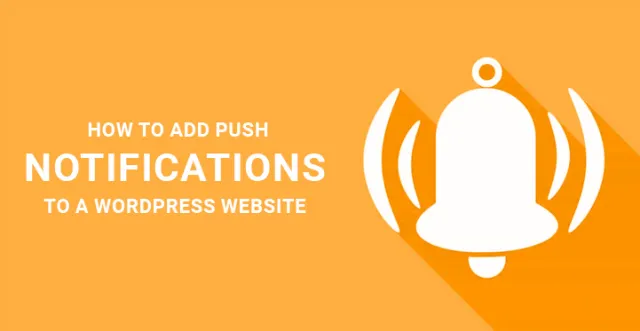
Las notificaciones push son una de las herramientas modernas integradas en el kit de herramientas de WordPress responsable de entregar información específica.
Pueden ser personalizados, centrados en el cliente, orientados a los resultados y dirigidos a ofrecer a los grupos objetivo de audiencia sus productos, artículos, servicios y más.
Es una técnica muy popular que una variedad de sitios web modernos utilizan con éxito para mantener informado al público objetivo todo el tiempo y generar tráfico repetido en sus publicaciones y páginas.
Desde blogs con artículos y publicaciones diarias hasta sitios web de noticias y revistas con noticias de última hora, practica esta técnica para brindar a su audiencia contenido fresco y actualizado diariamente.
La configuración de notificaciones automáticas también tiene otros privilegios. También es un método de participación en tiempo real que puede cambiar las reglas del juego para usted y su éxito futuro. Además, no le costará esfuerzos adicionales agregar notificaciones automáticas de WordPress a su sitio.
Bueno, si desea saber cómo agregar notificaciones push de WordPress a su sitio y ejercer su poder, siga nuestra guía paso a paso basada en uno de los mejores complementos de notificaciones push en la actualidad.
Notificaciones push web gratuitas de One Signal:
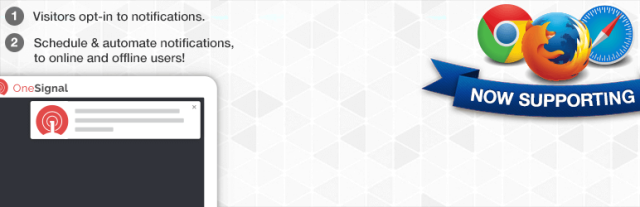
![]()
One Signal Free Web Push Notifications es uno de los sistemas de notificaciones push más inteligentes y optimizados para el usuario que puede probar en su sitio web o blog. Es una solución gratuita para generar visitas repetidas y mejores resultados web. Este sistema también le permite utilizar las notificaciones automáticas y mucho más.
Ahora, seamos más prácticos y veamos qué tiene para ofrecerle a usted y a los visitantes de su sitio web.
Comience con su instalación desde el repositorio de complementos de WordPress o cargue la carpeta de complementos en
directorio wp-content/plugins . Actívala a través de tu panel de WP .
Una vez que se activa el complemento, puede encontrar un nuevo elemento de menú agregado en la Configuración de su Tablero.
Viene con dos pestañas: instalación y configuración. En la configuración, puede encontrar una guía detallada sobre cómo instalar y manejar el complemento One Signal.
Para agregar notificaciones automáticas de WordPress con la ayuda de este complemento, primero debe crear claves de Google visitando https://developers.google.com/mobile/add?platform=android&cntapi=gcm.
Aquí debe completar el nombre de su aplicación y el nombre del paquete de Android , su país/región y continuar para elegir y configurar servicios .
Tras la configuración, elija Habilitar Google Cloud Messaging. En este punto, se le proporcionará la clave API del servidor y el ID del remitente .
Copia esos detalles. Ahora, regrese a la pestaña Configuración mencionada anteriormente y pegue la ID del remitente debajo del Número de proyecto de Google.
El siguiente paso es configurar las notificaciones automáticas en Firefox y Chrome. En primer lugar, vaya a la página de complementos y cree una cuenta gratuita https://onesignal.com/. Luego continúe con la creación de una nueva aplicación haciendo clic en Agregar una nueva aplicación . Agregue el nombre de la aplicación y haga clic en el botón Crear .
Además, se le pedirá que seleccione una plataforma para configurar. Elija Website Push y continúe. A continuación encontrarás Google y Firefox juntos y Safari en el otro. Elija Google Chrome y Mozilla Firefox y pase a la siguiente sección. Aquí, debe ingresar la URL de su sitio, la clave API del servidor de Google (ya la tiene) y la URL de imagen del ícono de notificación predeterminado .
Si su sitio no es totalmente HTTPS, debe marcar la casilla correspondiente Mi sitio no es totalmente HTTPS. En la siguiente etapa, deberá elegir el subdominio, así como ingresar su ID de remitente en Número de proyecto de Google. Haga clic en Guardar, luego en Sí cuando observe que el proceso aún no se ha completado.
A continuación, necesitará obtener las claves de OneSignal. Vaya al sitio web de demostración, panel, configuración de la aplicación, claves e ID, donde encontrará la ID de la aplicación OneSignal y la clave REST API. Copie y pegue esta ID y clave API en la pestaña de configuración del complemento.
Una vez que haya terminado con esos pasos, visite su sitio web en Google o Firefox y encontrará un ícono de suscripción relevante. Presione el botón de suscripción y diríjase a su cuenta One Signal, el nombre de su aplicación y la configuración de la aplicación. Busque Plataformas web y haga clic en el botón Configurar junto a Google Chrome y Mozilla Firefox.
Como ya hemos completado esta parte de la configuración, simplemente haga clic en Guardar y continuar.

Ahora debe elegir WordPress de los SDK ofrecidos y hacer clic en Siguiente.
Dado que actualmente solo tiene un suscriptor, su ID de suscriptor se ingresará automáticamente. Haga clic en Siguiente para probar la configuración de las notificaciones automáticas. Haga clic en el botón Enviar notificación de prueba .
Presione Listo y se enviará una notificación de prueba a su escritorio. Haga clic en la notificación recibida y aparecerá un mensaje de confirmación, lo que demuestra que ha logrado agregar con éxito el sistema de notificaciones push de WordPress con OneSignal.
También puede configurar notificaciones automáticas en Safari. Para esto, nuevamente vas a usar tu cuenta de OneSignal, Configuración de la aplicación, elige Apple Safari desde Plataformas web y presiona Configurar. Se le pedirá que ingrese el nombre y la URL de su sitio y que marque Me gustaría cargar mis propios íconos de notificación. Esto le permitirá cargar sus iconos.
Elija archivos relevantes, cárguelos y haga clic en guardar.
Ahora, veamos cómo va a enviar notificaciones automáticas a sus suscriptores web.
De forma predeterminada, este complemento está configurado para enviar notificaciones automáticas cada vez que se agrega una nueva publicación a su sitio de WordPress. Sin embargo, también puede enviar notificaciones automáticas manualmente.
Para esto, debe iniciar sesión en su cuenta OneSignal, el nombre de la aplicación y buscar el botón Nuevo mensaje . Aparecerá una nueva pantalla de mensaje una vez que haga clic en ese botón, donde agrega el título de su notificación, así como su contenido.
Además, puede encontrar más opciones de ajuste y configuración en título y contenido para administrar sus notificaciones o programarlas para que se envíen más tarde, enviar notificaciones al segmento específico de usuarios de la web, etc.
¡Eso es! Como puede ver, instalar y configurar OneSignal para agregar notificaciones automáticas de WordPress a su sitio puede llevarle algún tiempo, pero vale la pena. Como resultado, tendrá un mecanismo de notificación automática confiable para mantener a su audiencia comprometida con su contenido web todo el tiempo.
Si acaba de configurar su sitio web en WordPress y le preocupa que el tráfico no parece ser mucho a pesar de que su sitio web viene con un diseño atractivo y un contenido excelente, entonces tal vez sea hora de que piense fuera de la caja. T
Esta es la razón por la que es posible que desee ver cómo agregar notificaciones automáticas a un sitio web de WordPress, ya que eso debería indicarle el proceso real para abordar el mismo. Las notificaciones automáticas son uno de los últimos trucos de marketing mediante los cuales puede informar instantáneamente a su audiencia sobre sus últimas publicaciones, actualizaciones de productos/servicios e incluso desarrollar un mensaje personalizado para el mismo.
Lo mismo se enviaría instantáneamente a la computadora de su hogar y eso debería llamar su atención. Incluso algunas de las principales plataformas de redes sociales como Facebook han comenzado a utilizar notificaciones automáticas como una forma de comunicar mensajes, actualizaciones importantes y críticas con su base de clientes, en tiempo real.
Aquí hay algunas razones por las que definitivamente debería analizar detenidamente cómo agregar notificaciones automáticas a un sitio de WordPress .
- Notificación instantánea: con estos complementos de notificación automática instalados en su sitio web, puede enviar mensajes personalizados a su base de audiencia en tiempo real e instantáneamente.
Sus clientes no tienen que volver a pasar por el proceso de registro, todo lo que tendrían que hacer es aceptar recibir las notificaciones automáticas para informarles sobre las últimas actualizaciones, noticias relacionadas con productos, actualizaciones de su sitio web, etc. A menudo, las empresas se preguntan acerca de la caída de las estadísticas de tráfico, pero gracias a las notificaciones automáticas, su tráfico seguramente aumentará. - Marketing: una desventaja de cualquier contenido en línea es la poca capacidad de atención que tienen la mayoría de los usuarios en línea, lo que hace que sea aún más difícil comercializar sus productos y servicios de manera efectiva.
Pero con estos complementos y notificaciones automáticas, debería poder comunicarse con sus posibles clientes y comunicar sus últimas actualizaciones en tiempo real. Esto debería ayudarlo a optimizar su comercialización. - Compromiso del usuario: como resultado de las notificaciones automáticas, está obligado a interactuar más con su cliente y esto incluso debería conducir a una mejor experiencia del usuario. Pero recuerde, que una notificación automática no tiene ninguna garantía de despertar el interés de un usuario, sino que es una forma efectiva de comunicar su mensaje con el usuario final en tiempo real, sin ningún retraso.
Y con una mayor participación de los usuarios, debería poder brindar a sus usuarios una mejor experiencia de usuario, lo que a su vez debería ayudar a aumentar sus calificaciones también.
Estas son algunas de las razones por las que debe instalar estos complementos en su sitio web lo antes posible. Y con los pugins de notificación push instalados, debería poder aumentar su tráfico e incluso desarrollar una mejor relación con su base de clientes. Es por eso que tienes que instalar estos complementos lo antes posible.
